Hostwinds Tutoriais
Resultados da busca por:
Neste guia, estaremos indo para o processo de instalação passo a passo para Grafana em uma distribuição de Centos ou Fedora Linux. Tudo que você precisaria para este guia é para conecte-se ao seu servidor Hostwinds com qualquer distribuição.Se você tiver tudo, então vamos começar a instalar a Grafana.
Quando você instala o Grafana ao seu servidor, você terá duas opções. Você pode instalar a versão de código aberto ou a versão corporativa. Ambas as opções seriam livres no ponto de instalar o serviço, mas se você sentir que gostaria que o Serviço Enterprise que Grafana oferece, você só iria atualizar perfeitamente com a versão corporativa. Aqui está um link para saber mais sobre o serviço corporativo: https://grafana.com/products/enterprise/.Como existem essas duas opções para instalar, estaremos passando por ambas as opções neste guia.Se tudo estiver pronto, então vamos começar a instalar o Grafana.
Nós estaremos instalando o Grafana do repositório yum.Fazemos isso para que toda vez que você executa "Sudo Yum Update", você também estará atualizando este serviço.A primeira coisa que você precisará fazer é adicionar o arquivo ao repo.Primeiro, execute este código:
sudo nano /etc/yum.repos.d/grafana.repo
Isso solicitará que você insira os novos arquivos de instalação. Você precisará adicionar as informações para qual versão você gostaria.
Empreendimento:
[grafana]
name=grafana
baseurl=https://packages.grafana.com/enterprise/rpm
repo_gpgcheck=1
enabled=1
gpgcheck=1
gpgkey=https://packages.grafana.com/gpg.key
sslverify=1
sslcacert=/etc/pki/tls/certs/ca-bundle.crt
OSS:
[grafana]
name=grafana
baseurl=https://packages.grafana.com/oss/rpm
repo_gpgcheck=1
enabled=1
gpgcheck=1
gpgkey=https://packages.grafana.com/gpg.key
sslverify=1
sslcacert=/etc/pki/tls/certs/ca-bundle.crt
Agora que você tem o repo adicionado, você vai querer executar e atualizar para ter certeza de que você tem a versão mais recente.
sudo yum update
Agora que você adicionou o arquivo de repo e tem a versão mais recente, você pode instalar o Grafana.
Empreendimento:
sudo yum install grafana-enterprise
OSS:
sudo yum install grafana
Agora você deve ter o Grafana instalado em seu servidor. Parabéns! Agora você precisa iniciar o Grafana para executar o aplicativo. Este é apenas um comando simples que você precisará usar para executar o Grafana.
sudo /bin/systemctl start grafana-server.service
Agora que Grafana está correndo, tudo que você precisa fazer é acessá-lo.Para isso, você precisará ir ao seu navegador favorito e inserir seu IP com a porta 3000. Um exemplo disso seria "yousep: 3000" ou "192.168.1.1.2:3000".Depois de entrar, você deve ver esta tela:
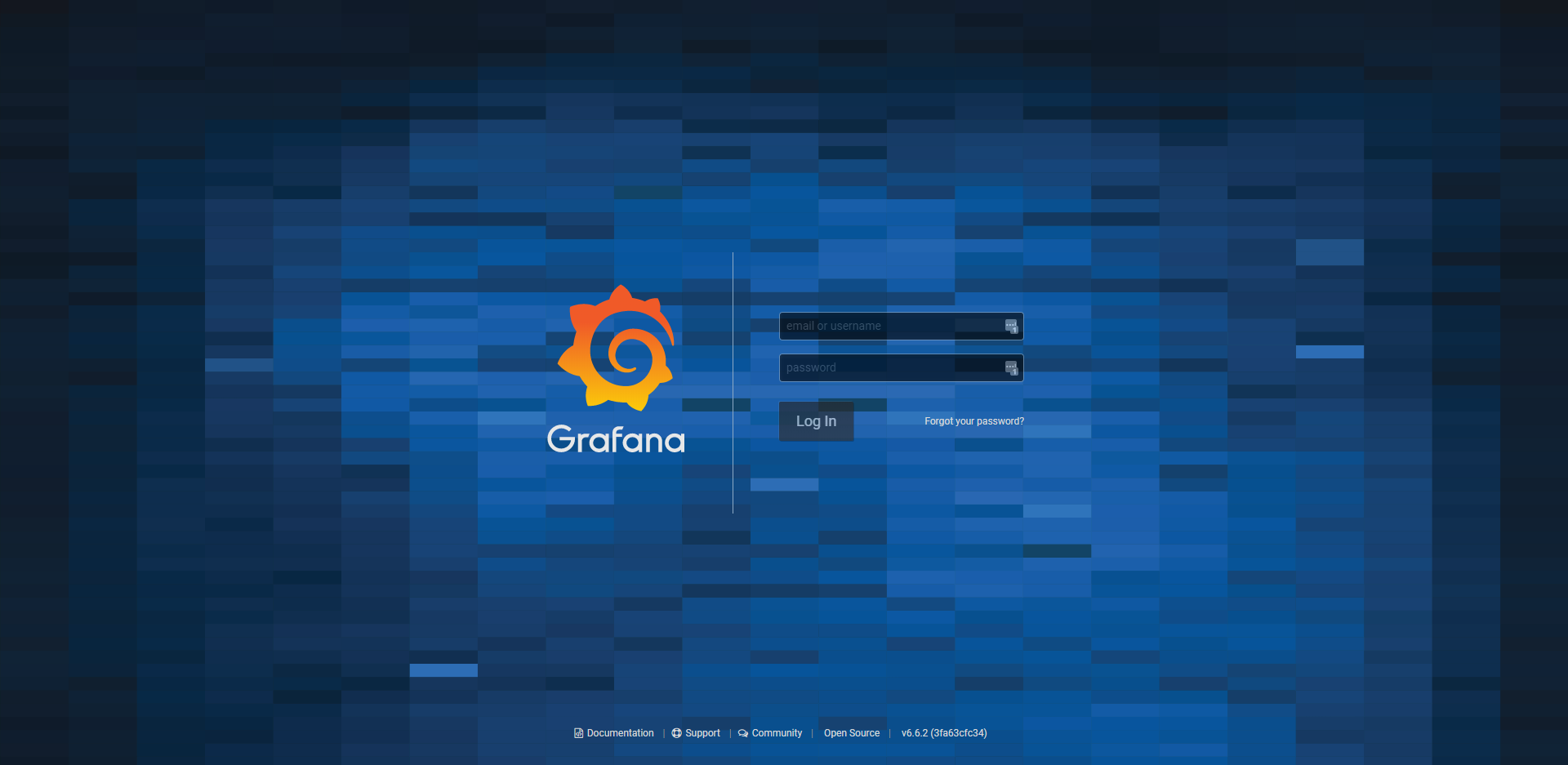
Depois de chegar a esta tela, você deseja inserir o nome de usuário como "admin" e a senha como "admin" também.Quando você inseriu esta informação, ele solicitará que você altere sua senha.
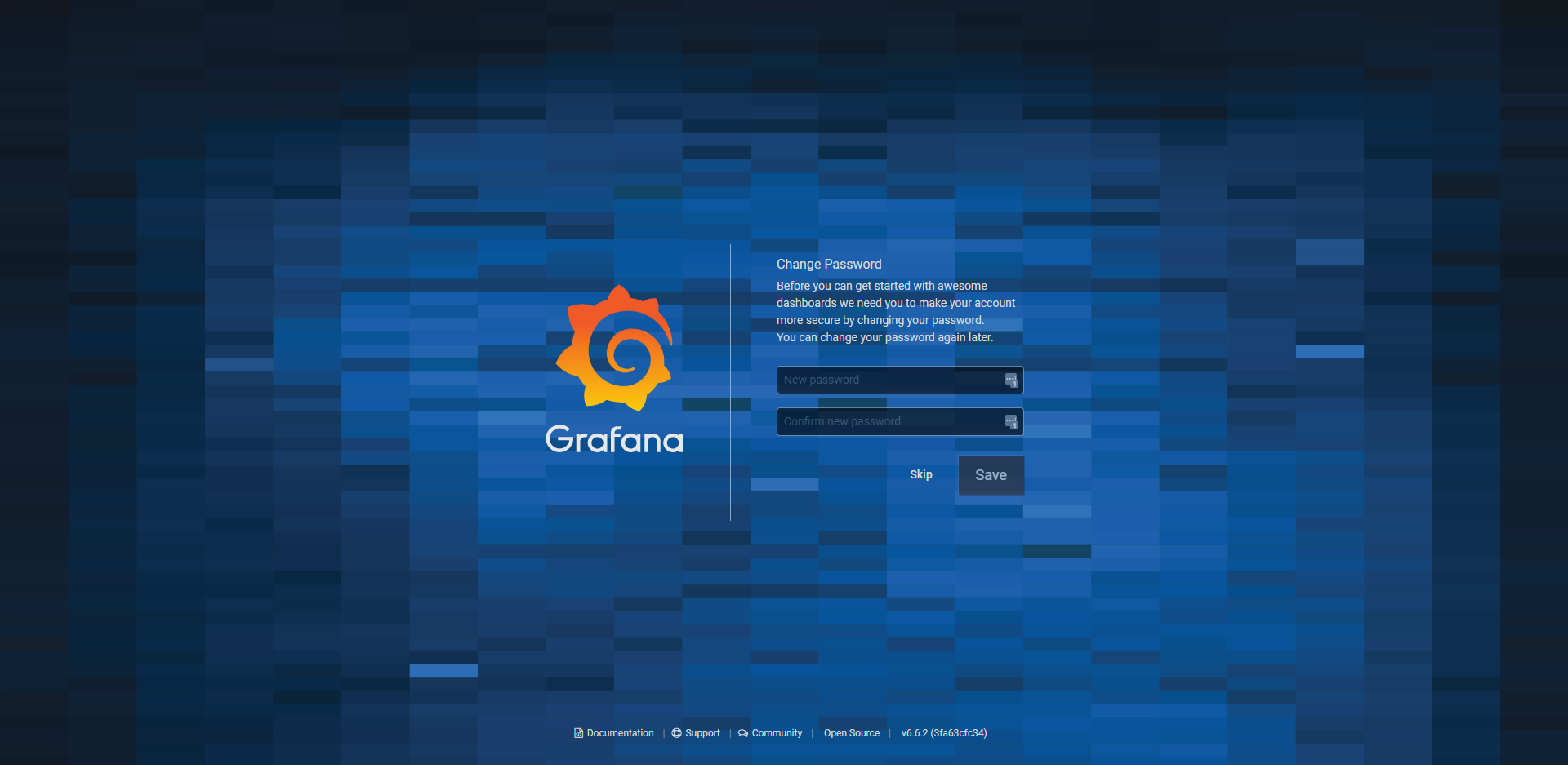
Por último, depois de inserir a nova senha ou pular esse processo para manter a mesma senha, você poderá entrar em seu aplicativo Grafana.
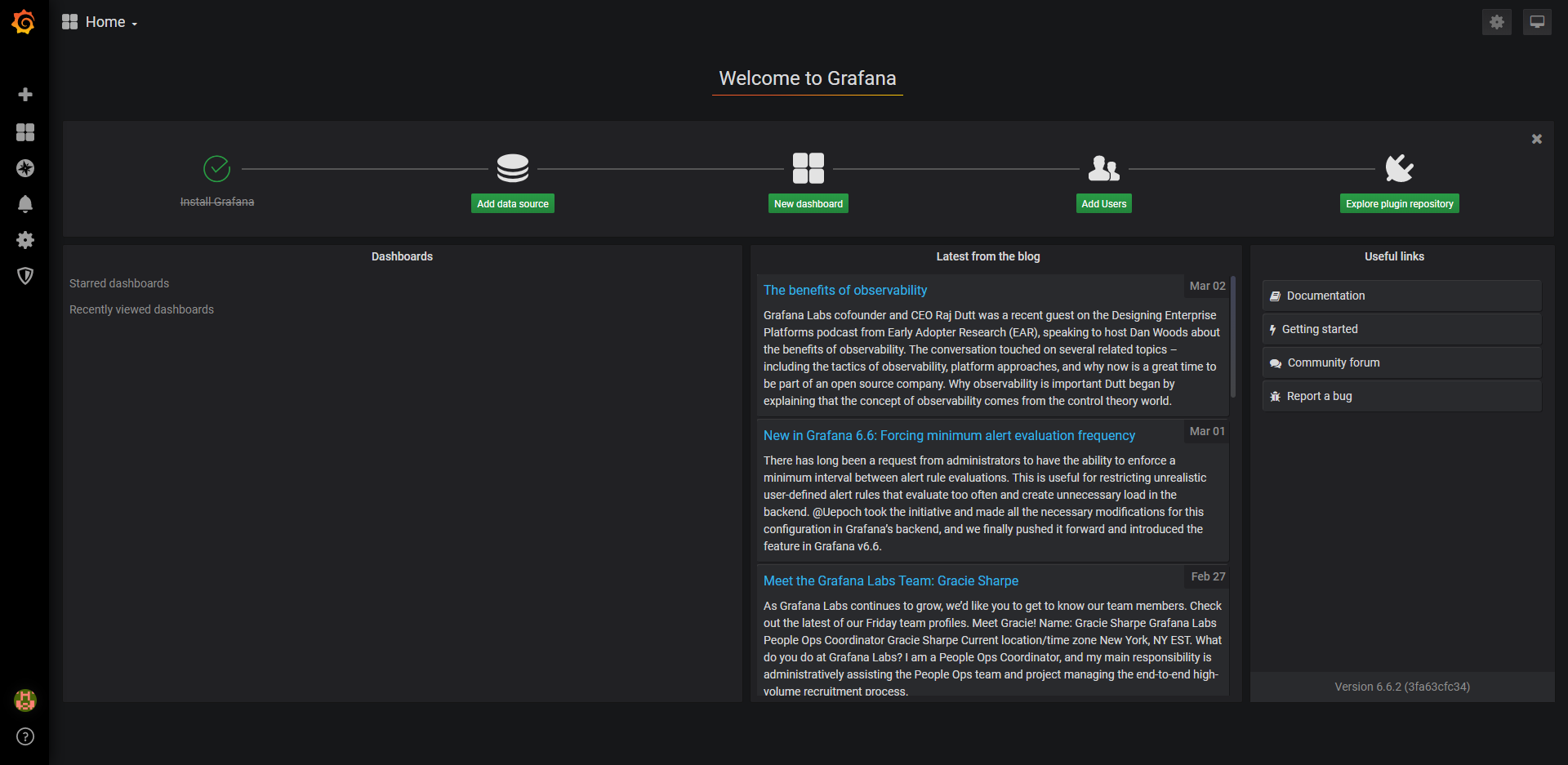
Escrito por Luke Johnston / Março 11, 2020
